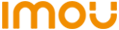Видеонаблюдение в наши дни давно перестало быть редкостью в любых общественных местах и все чаще появляется в домах и квартирах простых пользователей. Его развитие достигло уже такого уровня, что развернуть дома систему видеонаблюдения может каждый пользователь, имеющий средний достаток и минимальные знания. Одной из множества причин такой распространенности является использование для передачи данных IP-сетей.

Как правило, сетевые устройства вроде IP-телефона, домашнего роутера или IP-камеры имеют порт Ethernet. Кроме того, гаджет имеет стандартные учетные данные администратора и IP-адрес «по умолчанию» для доступа к web-интерфейсу. Для настройки такого устройства пользователь должен присвоить своему компьютеру IP-адрес из той же сети. Затем через web-интерфейс перенастроить сеть, логин/пароль администратора и ввести прочие необходимые параметры. Звучит несложно, но как минимум требует понимания принципов работы сети передачи данных и предметной области вашего гаджета. У большинства пользователей это наверняка вызовет некоторые сложности.
Компания Dahua разрабатывает продукты для систем видеонаблюдения любого размера и назначения, вплоть до мощных корпоративных решений. В том числе под брендом Imou компания предлагает устройства для домашнего применения. Важная их особенность — предельно упрощенная и интуитивная установка и эксплуатация, доступные кому угодно. Но большая часть IP-камер из этой серии не имеет портов Ethernet и является чисто беспроводными, а значит обычная процедура подключения в них не может быть реализована. Рассмотрим на примере Imou LOOC, как их предлагается настраивать.
Для работы с продуктами используется мобильное приложение Imou Life, которое можно бесплатно скачать в магазинах Huawei App, Google Play и Apple AppStore. Устройство подключается к сети и аккаунту буквально за несколько шагов:
1. Бесплатно зарегистрироваться в облаке Imou. При этом становится доступным управление устройством и доступ к живому видео. Так же пользователь сможет получать тревожные пуш-сообщения. Платной является только услуга облачного хранения архива.
2. Включите IP-камеру.
3. Подключите смартфон к домашней сети. Внимание! Imou LOOC работает только с WiFi диапазона 2.4 ГГц.
4. Расположите оба устройства рядом с роутером.
5. Нажмите в приложении кнопку «+» для добавления устройства.
6. Запустится сканирование QR-кода. Наведите камеру смартфона на наклейку с кодом, расположенную в нижней части устройства.
7. Дождитесь зеленого мерцания статусного светодиода и нажмите «Далее».
8. Примите приглашение на присоединение к хотспоту IP-камеры.
9. Выберите из предложенного списка свою домашнюю сеть и введите пароль
10. Дождитесь подключения Imou LOOC к облаку и ее появления в интерфейсе приложения.
Все очень просто и интуитивно понятно. Процедура не требует специальных навыков и знаний, требуется только доступ к интернету и смартфон.
Подробнее процедуру можно увидеть на видео: